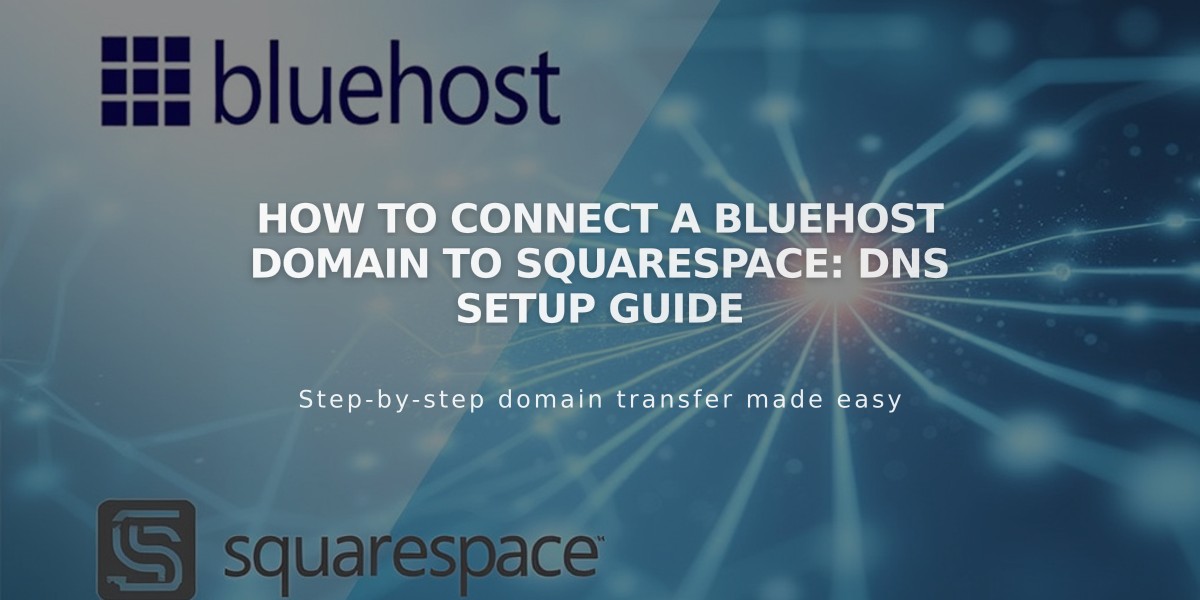
How to Connect a Bluehost Domain to Squarespace: DNS Setup Guide
Connect Bluehost domain to Squarespace using DNS Connect by following these essential steps:
Step 1: Start Squarespace Connection
- Open Domains panel
- Click "Use a domain I own"
- Enter your domain name
- Click "Connect domain"
- Select Bluehost from dropdown
- Click "Continue"
Step 2: Access Bluehost DNS Settings
- Log into Bluehost account
- Locate your domain under "Domains"
- Find "Advanced Tools"
- Click "Manage" next to "Advanced DNS Records"
- Select "Continue"
Step 3: Add First CNAME Record
- Type: CNAME
- Host: [unique code from Squarespace]
- Points to: verify.squarespace.com
- Leave TTL at default
Step 4: Add Second CNAME Record
- Type: CNAME
- Host: www
- Points to: ext-cust.squarespace.com
- Leave TTL at default
Step 5: Add Four A Records Create records pointing to:
- 198.185.159.144
- 198.185.159.145
- 198.49.23.144
- 198.49.23.145
For each A record:
- Type: A
- Host: @
- Leave TTL at default
Important Notes:
- Don't delete email/mail records
- Connection takes 24-72 hours
- Monitor progress in Squarespace DNS Settings
- Green labels indicate successful connection
- Domain will show "Connected" when complete
Troubleshooting:
- Use DNS checker tool if "Can't verify domain ownership" appears
- Wait 72 hours before troubleshooting errors
- Contact Bluehost support for account-specific issues
- Check Squarespace DNS Settings panel for verification
Remember to keep your Squarespace DNS Settings panel open for reference while making these changes in Bluehost.
Related Articles

Why Domain Changes Take Up to 48 Hours to Propagate Worldwide

